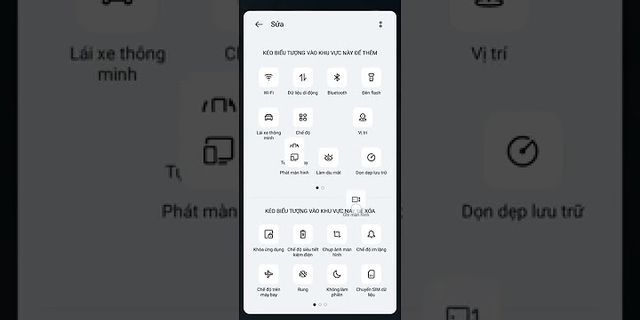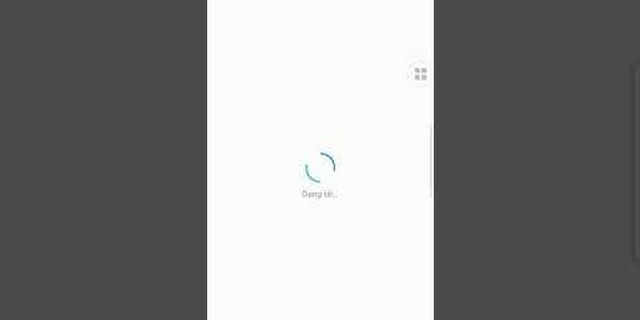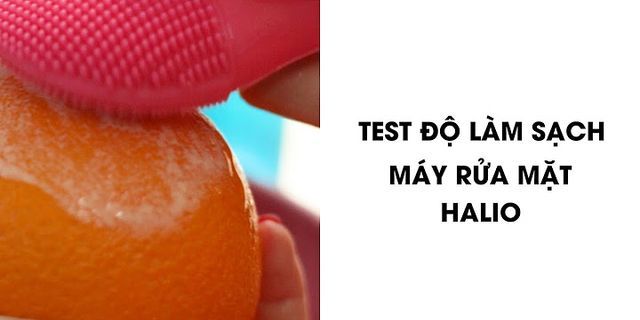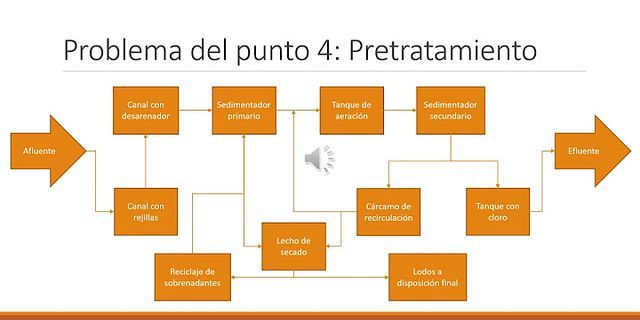Bước 1: Bạn hãy truy cập đường dẫn tại đây và nhấn Download để tải phần mềm. Show
 Bước 2: Chọn thư mục lưu file cài đặt.  Bước 3: Tiếp theo, bạn hãy giải nén file cài đặt bằng cách nhấn chuột phải vào file nén và chọn Extract files... hoặc Extract Here.  Bước 4: Trong thư mục giải nén, bạn hãy nhấn chọn vào file AwesomeWallpaper.exe để bắt đầu cài đặt phần mềm.  Bước 1: Bạn hãy mở phần mềm AwesomeWallpaper, tại giao diện chính bạn sẽ thấy phần mềm AwesomeWallpaper hỗ trợ 4 mục sau để cài đặt hình nền máy tính Windows 10. Image: Sử dụng ảnh làm hình nền máy tính Windows. Gallery: Sử dụng album ảnh làm máy tính Windows. Video: Sử dụng video làm nền máy tính Windows. System Information: Thông tin máy tính Windows.  Bước 2: Để chọn video làm hình nền máy tính tại tab General, tại mục Wallpaper Type bạn hãy chọn là Video.  Sau đó, bạn hãy kích chuột vào tab Video và kích vào biểu tượng ba chấm tại mục Video File để chọn video bạn dùng làm hình nền máy tính.  Bước 3: Bạn hãy thiết lập thêm các mục sau: Auto Play: Thiết lập tự động phát video. Repeat Video: Thiết lập tự động phát lại video. Volume: Thiết lập cho phép điều chỉnh âm thanh của video. Stretch: Bạn hãy chọn UniformToFill để video vừa với màn hình.  Sau đó nhấn vào OK để lưu lại cài đặt. Bạn hãy ra màn hình máy tính để xem thành quả của mình. Bước 1: Bạn hãy tải phần mềm tại đây. Sau khi tải xong, bạn hãy kích chuột vào file vừa tải để tiến hành cài đặt. Bước 2: Tại giao diện cài đặt, bạn hãy chọn I agree to terms of this license agreement và chọn Next.  Bước 3: Bỏ tích chọn tại Yes, also install Decor8 > chọn Next cho đến khi hoàn tất quá trình cài đặt.  Quá trình cài đặt có thể mất một ít thời gian.  Bước 1: Để sử dụng video có sẵn trên máy tính, bạn hãy kích chuột vào biểu tượng bánh răng.  Bước 2: Tại giao diện mới, nhấn chọn tab Folders > nhấn chọn Add…  Sau khi chọn xong thư mục chứa video, bạn hãy nhấn chọn OK.  [info] Lưu ý: Phần mềm DeskScapes 8 chỉ sử dụng video định dạng wmv, nếu video của bạn có định dạng khác, bạn hãy sử dụng trang web https://www.zamzar.com/ để chuyển định dạng video. [\info] Bước 3: Xuất hiện thông báo, bạn hãy nhấn chọn Yes.  Tại giao diện chính của phần mềm, bạn hãy chọn video của bạn > Nhấn Effects để lựa chọn hiệu ứng cho video.  Sau khi chọn xong hiệu ứng, bạn hãy chọn Apply to my desktop.  Xuất hiện thông báo, bạn hãy nhấn Yes.  Bạn hãy mở màn hình máy tính để xem thành quả của mình. Trên đây là bài viết hướng dẫn cách đặt video làm hình nền máy tính Windows 10, hy vọng bài viết sẽ có ích cho các bạn. Chúc các bạn thành công!
Đã từng nghĩ, Cách đặt hình nền video trên Windows 10? Vâng, khi nói đến việc chọn hình nền trên màn hình Windows, bạn có một số tùy chọn để lựa chọn, bạn có thể đặt một hình ảnh duy nhất hoặc trình chiếu nhiều hình ảnh. Nhưng hãy đoán xem? Bây giờ bạn cũng có thể thêm hình nền cho màn hình video. Thêm hình nền động trên PC Windows của bạn không chỉ thay đổi giao diện tổng thể mà còn làm cho máy tính để bàn của bạn giải trí hơn. Tuy nhiên, nếu bạn đang sử dụng PC cấp thấp hoặc tầm trung, sử dụng hình nền video không phải là một lựa chọn hiệu quả. Nhưng đừng lo lắng, vấn đề tụt hậu có thể được sắp xếp bằng cách sử dụng một tiện ích tối ưu hóa. Một công cụ như vậy mà chúng tôi đề xuất là Trình tối ưu hoá Hệ thống Nâng cao; nó có thể giúp bạn nâng cao hiệu suất của máy tính của bạn ngay lập tức. Sau đó, bạn có thể dễ dàng đặt hình nền video làm nền Windows của mình. Trong bài đăng này, bạn sẽ tìm thấy các phương pháp khác nhau để đặt video làm hình nền trên Windows 10. Sáu cách để đặt video làm hình nền trên màn hình nền Windows 10Hình nền động đã là một thứ rất lớn trên điện thoại thông minh và chúng tôi không thể phủ nhận rằng chúng trông rất tuyệt. Mặc dù chúng tiêu tốn nhiều tài nguyên và pin hơn một chút, nhưng hơn cả điện thoại di động, máy tính xách tay và máy tính để bàn chạy Windows là một thiết bị rất tốt để hiển thị hình nền video. 1. Sử dụng trình phát VLC: Cách dễ nhất để đặt hình nền video trên PCSử dụng một Trình phát VLC để đặt video làm hình nền là một con đường bánh ngọt. Tải xuống và cài đặt VLC Player bằng nút bên dưới! Làm theo các bước sau để đặt nền video trên Windows 10: Bước 1 – Khởi chạy Trình phát VLC. Bước 2- Đi đến Công cụ & hướng đến Sở thích, tiếp theo là nhấp vào Video chuyển hướng. Bước 3 – Định vị Hiển thị cài đặt , bạn có thể tìm thấy nó ở góc dưới bên trái của màn hình. Theo mặc định, Đơn giản tùy chọn sẽ được chọn; bạn phải nhấp vào Tất cả các.  Bước 4 – Bây giờ hãy tìm kiếm Mô-đun đầu ra cài đặt và từ tập hợp các tùy chọn, hãy chọn Đầu ra video DirectX (DirectDraw) từ menu thả xuống. Đánh Cứu nút & thoát VLC.  Bước 5 Bây giờ điều hướng đến video clip bạn muốn đặt làm nền video trên màn hình trên Windows 10 & chơi nó trong VLC Media Player. Bước 6- Trong khi VLC đang phát video, hãy nhanh chóng nhấp chuột phải vào chính cửa sổ trình phát và chọn Băng hình > Cài làm hình nền. Ngay sau hành động, bạn sẽ thấy video đang phát trên màn hình nền và bạn có thể tiếp tục làm việc trên các ứng dụng khác. Thành thật mà nói, thủ thuật này là một chế độ toàn màn hình được sửa đổi nhiều hơn là một nền máy tính để bàn. Cũng đọc: Làm thế nào để tinh chỉnh và tạo ô Windows 10 tùy chỉnh để kiểm soát nhiều hơn? 2. Sử dụng chương trình hình nền động trên máy tính để bànHãy bắt đầu với Ứng dụng Microsoft Máy tính để bàn Hình nền sống. Nó có nhiều lựa chọn để lựa chọn; danh sách bao gồm các video về động vật, thiên nhiên, phong cảnh, vv Bạn có thể sử dụng các video clip thú vị để đặt làm hình nền video trên màn hình máy tính của bạn.  Tải xuống từ Microsoft Store; bạn có thể sử dụng phiên bản miễn phí cho phép bạn thêm các tệp video hiện có trên hệ thống của bạn. Nó yêu cầu bạn duyệt qua các tệp video từ những tệp có sẵn. Bạn cũng có thể tải xuống video từ các liên kết được cung cấp trong ứng dụng, nếu bạn muốn khám phá thêm các tùy chọn. Bước 1- Sau khi cài đặt xong, phóng ứng dụng Hình nền động trên máy tính để bàn. Bước 2- Đi đến Cài đặt từ menu chính. Bước 3- Dưới Tổng quan > Bật công tắc chuyển đổi sang khởi chạy hình nền động trên Windows Startup, vì vậy bạn không phải đặt hình nền mỗi khi khởi động máy tính của bạn.
Mẹo nhanh: Để tiết kiệm năng lượng, bật cảnh báo hiển thị điều đó sẽ nhắc bạn bất cứ khi nào hình nền video sử dụng nhiều tài nguyên hơn. Bước 5 Bây giờ chọn hình nền phù hợp từ các tùy chọn. Bước 6- Tải lên tệp video của bạn để đặt nó làm hình nền thông qua Thư mục trình duyệt trên trang chủ của ứng dụng. Ghi chú: Phiên bản miễn phí chỉ hỗ trợ định dạng tệp WMV duy nhất để làm hình nền video. Bằng cách này, bạn có thể đặt nền video yêu thích của mình trên Windows 10 mà không gặp bất kỳ phức tạp nào! Cũng đọc: Làm thế nào để tùy chỉnh menu ngữ cảnh của Windows trong Windows 10? 3. Sử dụng Hình nền video đẩyMột giải pháp trực tuyến cung cấp cho bạn một loạt các video cổ điển cho hình nền máy tính, Hình nền video đẩy là một dịch vụ dễ dàng tải xuống. Nó chạy một hình nền video nền ngay sau khi nó được thiết lập. Đây là một ứng dụng trả phí với phiên bản dùng thử miễn phí để cho phép bạn quyết định xem bạn có cần nó hay không. Giao diện khá dễ hiểu, có kèm theo video mẫu làm hình nền cho màn hình nền trên Windows 10. Bạn có thể thêm nhiều video làm hình nền bằng cách duyệt qua máy tính của mình. Nó sẽ cung cấp cho bạn tùy chọn để tạm dừng video trong khi chạy các ứng dụng Windows trên toàn màn hình. Do đó, giảm thời gian và mọi nguy cơ can thiệp vào ứng dụng Windows khác.  Điều tuyệt vời nhất về điều này ứng dụng cài đặt nền video trên máy tính để bàn đang giới thiệu toàn bộ danh sách phát video. Bên cạnh việc phát lặp lại một tệp video duy nhất cho hình nền của bạn, bạn có thể thêm video dưới dạng danh sách và nó sẽ tiếp tục phát theo thứ tự dành riêng. Cách đặt video làm hình nền trên Windows 10 bằng Push Video Wallpapers? Bước 1- Khởi chạy ứng dụng sau khi thiết lập hoàn chỉnh. Bước 2- Chạy video mẫu từ Menu chính. Bước 3- Để đặt hình nền video trên Windows 10, hãy nhấp vào phần thêm ký tên, nằm ở góc dưới cùng bên phải. Bước 4- Duyệt qua tệp video từ bộ nhớ cục bộ của bạn. Bước 5 Trong cài đặt, bạn có thể chọn bật hình nền video khi khởi động. Bước 6- Khả năng hiển thị của các biểu tượng trên màn hình có thể được thay đổi từ cài đặt. Đây có phải là một cách thú vị để đặt nền video trên PC chạy Windows 10 không? Hãy cho chúng tôi biết suy nghĩ của bạn về việc sử dụng công cụ của bên thứ ba để đặt hình nền video trên máy tính để bàn. Cũng đọc: Các giao diện Rainmeter tốt nhất để nâng cao trải nghiệm Windows của bạn 4- Đặt hình nền video trên PC bằng YouTubeNếu không hài lòng khi sử dụng các phương pháp nói trên, bạn có thể thử sử dụng YouTube để đặt hình nền video trên Windows 10. Phần tốt nhất là, bằng cách sử dụng YouTube, bạn có thể đặt hình nền động không chỉ trên Windows 10 mà giải pháp này cũng khả thi trên Mac, Hệ điều hành Linux và Chrome. Bước 1 – Phóng YouTube.com trên mọi thiết bị. Bước 2 – Phát video trên YouTube ở chế độ toàn màn hình, sau đó nhấn tổ hợp phím ALT + TAB. Bước 3- Bây giờ bạn có thể phát trực tiếp Video trên YouTube ở phía sau trong khi lướt mạng hoặc chạy các chương trình trên đó.  Nó không chính xác là hình nền máy tính cho Windows, nhưng video phát dưới dạng màn hình chính hiển thị đầy đủ. Bạn có thể đánh Nút Esc để thoát khỏi chế độ xem toàn màn hình! 5. Sử dụng phần mềm miễn phí DesktopHutDesktopHut là một công cụ đơn giản nhưng mạnh mẽ giúp bạn phát bất kỳ tệp video nào làm hình nền động trên màn hình của bạn. Vì công cụ là có sẵn dưới dạng phiên bản di động, bạn có thể chạy trực tiếp trên hệ thống của mình mà không cần cài đặt hoặc thiết lập. Ngoài ra, là một chương trình di động, DesktopHut đảm bảo sử dụng tài nguyên tối thiểu trong khi hình nền được hiển thị trên máy tính.  Cài đặt Desktop Hut trên Windows, Linux hoặc Mac. 6. Sử dụng Wallpaper EngineNếu bạn có thể chi một vài đô la, thì bạn có thể thử sử dụng Wallpaper Engine trên Steam. Chương trình có khả năng thêm hình nền đẹp và tương tác trên PC Windows của bạn. Theo các bước nhanh để tìm hiểu cách thiết lập video hình nền trên PC? Bước 1 – Tải xuống Cửa hàng Steam trên hệ thống của bạn bằng cách đi tới trình cài đặt steam & download. Bước 2- Một lần được cài đặt. Đăng nhập vào Steam & tạo một tài khoản. Bước 3- Điều hướng đến Hình nền Engine Steam trang & nhấp vào Mở trong Steam. Bước 4- Khi Steam ra mắt. Đánh vào nút mua và cài đặt công cụ Hình nền PC chạy Windows của bạn.  Bạn sẽ được hiển thị với rất nhiều hình nền được cài đặt sẵn. Cài đặt những cái bạn thích nhất và đặt hình nền theo sở thích của bạn. Bạn có thể đặt hình nền video trên máy tính hoặc máy tính xách tay Windows không?Có thể đặt video làm hình nền máy tính để giải trí hơn rất nhiều. Ngắm nhìn cảnh hoàng hôn buông xuống hoặc một chồi non biến thành bông hoa sẽ là một điều thú vị khi bạn đang làm việc. Bây giờ bạn biết những cách đơn giản để đặt hình nền video trên Máy tính để bàn trên Windows 10. Sử dụng bất kỳ cách nào được đề cập ở trên để đặt video làm hình nền trên PC hoặc máy tính xách tay. Ngoài ra, bạn có thể học cách ngăn người dùng thay đổi hình nền máy tính trên Windows khi làm việc trên máy tính dùng chung. Các câu hỏi thường gặp: Q1. Thời gian ngắn? Bạn không có thời gian để đọc toàn bộ bài báo? Hay xem nay! Nếu bạn cần nhanh chóng các bước để đặt video làm hình nền / hình nền máy tính, xem hướng dẫn nhanh này với các phương pháp từng bước!  Quý 2. Làm thế nào để tải xuống và cài đặt hình nền động cho Windows? Có được điều này Hình nền động cho máy tính để bàn Ứng dụng Microsoft trên hệ thống của bạn để tải xuống các hình nền động tốt nhất cho PC Windows của bạn. Ứng dụng mang đến một bộ sưu tập hình nền động đẹp mắt cho màn hình của bạn. Cá nhân hóa ngay bây giờ! Q3. Hình nền động có tiêu tốn nhiều pin hơn không? Có, chúng có thể tiêu tốn nhiều pin hơn một chút và các tài nguyên khác. Nhưng để đảm bảo hệ thống của bạn có thể kéo dài tuổi thọ pin, hãy thử Trình tối ưu hoá Hệ thống Nâng cao. Đây là một bộ tối ưu hóa được thiết kế tốt giúp người dùng duy trì hệ thống của họ. Đọc về các tính năng của nó ở đây: Trình tối ưu hóa hệ thống nâng cao, Trình tối ưu hóa và dọn dẹp nhanh nhất! Hãy chia sẻ ý kiến của bạn để cho chúng tôi biết bạn thích phương pháp nào nhất. Ngoài ra, hãy đăng ký nhận bản tin của chúng tôi để nhận thông tin cập nhật về nhiều chủ đề như vậy. Chúng tôi cũng đang trên Twitter và Facebook, hãy theo dõi chúng tôi để nhận thêm nhiều bài báo và tin tức công nghệ như vậy. ĐỌC TIẾP: |